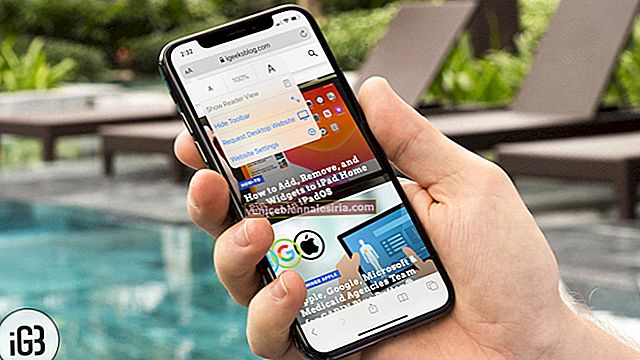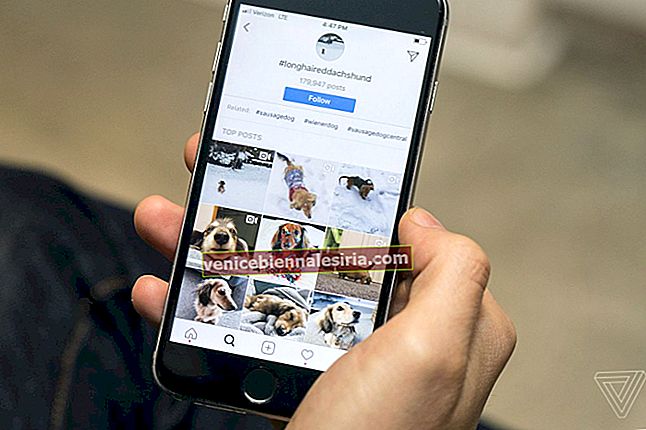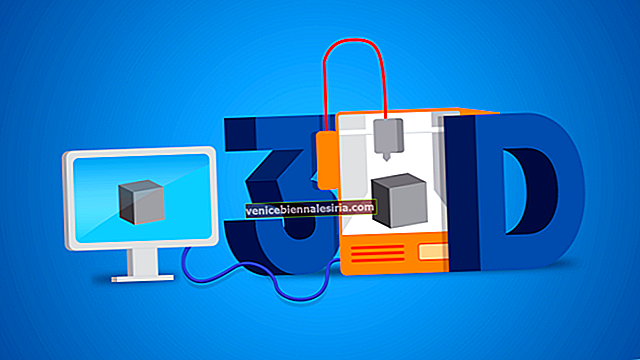Du kan använda HomePod för att snabbt skicka meddelanden, skapa anteckningar, ställa in påminnelser och mer. Men för att använda personliga förfrågningar på din HomePod måste du först ställa in dem.
Observera att alla förfrågningar som kräver åtkomst till kontakter, meddelanden, påminnelser och anteckningar överlämnas till din iPhone eller iPad för bearbetning. Och vem som helst kan göra de personliga förfrågningarna på den smarta högtalaren. Enheten är inaktiverad när den inte finns i samma W-Fi-nätverk eller om du är hemifrån. Läs vidare…
Så här ställer du in och använder personliga förfrågningar på HomePod
Snabb navigering:
- Hur man ställer in personliga förfrågningar på HomePod
- Hur man använder personliga förfrågningar på HomePod
- Hur man stänger av personliga förfrågningar på HomePod
Hur man ställer in personliga förfrågningar på HomePod
- Se till att HomePod och din iOS-enhet är anslutna till samma Wi-Fi-nätverk
- Var noga med att använda den iOS-enhet som du använder för att dela din plats med Hitta mina vänner
- Se till att Siri har aktiverat din enhet också. Om du inte har aktiverat det, gå till Inställningar → Siri & Sök och slå sedan på Lyssna efter "Hej Siri eller tryck hem för Siri."
- Siri-språket på din iOS-enhet måste vara inställt på ett språk som HomePod stöder
Steg 1. Starta appen Inställningar på din iOS-enhet.
Steg 2. Klicka nu på Apple ID-bannern.
Steg 3. Därefter peka på iCloud.
Steg 4. Klicka sedan på Dela min plats.
Steg 5. Nästa steg, slå på strömbrytaren bredvid Dela min plats.
Steg 6. Klicka på Från och välj den här enheten.
Steg 7. Nu öppnar startsidan app på din iOS-enhet och sedan trycka och hålla HomePod ikonen → peka på detaljer och slå på Lyssna efter ”Hey Siri” och Tryck och håll för Siri om de inte redan.
Steg 8. I hemappen på din iOS-enhet trycker du också på den lilla pilen och väljer sedan ditt namn under Personer och aktiverar personliga förfrågningar.
Hur man använder personliga förfrågningar på HomePod
När du väl har konfigurerat din enhet är det enkelt att göra personliga förfrågningar.
- Skicka ett meddelande: Säg "Hej Siri, skicka ett meddelande till Jignesh och säg att han ska ringa mig efter en timme." Du hör ett dingljud om mottagaren svarar inom några minuter
- Be den smarta högtalaren att läsa dina meddelanden: Säg "Hej Siri, läs mina olästa meddelanden" eller "Hej Siri, läs mina meddelanden från Jignesh."
- Ställ in påminnelser: Säg "Hej Siri, påminn mig att slutföra mitt arbete på en timme." Du kan också hänvisa till platser som finns i Kontakter på din iOS-enhet. Du kan till exempel säga "Hej Siri, påminn mig att ladda min iPhone när jag kommer hem."
- Skapa och lägg till anteckningar: För att skapa en ny anteckning, säg helt enkelt "Hej Siri, skapa en ny anteckning som heter Viktiga uppgifter." Om du vill lägga till en befintlig anteckning, säg bara "Hej Siri, lägg till bilförsäkringen i mina viktiga uppgifter."
Hur man stänger av personliga förfrågningar på HomePod
Personliga förfrågningar är mycket praktiska, men de är inte säkra eftersom vem som helst kan göra begäran till dem.
En videogenomgång för justering av HomePod-inställningar
Det är allt!
Sammanfatta:
Har du några frågor eller feedback? Skjut in det i kommentarerna nedan.
Ta en titt på dessa inlägg också:
- Så här ställer du in HomePod
- HomePod: Allt du behöver veta om Apples smarta högtalare
- Så här streamer du Spotify, Pandora och SoundCloud till HomePod